Преузмите ЈОдин3 за Мац: Один за мацОС [Мац ПЦ и Мацбоок]
Инсталирајте стоцк ром / / August 05, 2021
Самсунг уређаји су толико популарни међу мобилним корисницима због свог бољег хардвера и софтвера у комбинацији са поверењем бренда. Самсунг производи најбоље паметне телефоне у класи, од прорачунског, средњег до врхунског, врхунског и врхунског премиум сегмента. Сада сви заинтересовани корисници Самсунг Галаки-а могу да изврше флешовање фирмвера помоћу Один флеш алат то ради само на Виндовсима. Али шта је са корисницима мацОС-а? Ако се и ви осећате исто, онда из овог чланка можете да преузмете ЈОдин3 за Мац: Один за мацОС [Мац ПЦ и Мацбоок] са детаљним упутством за инсталацију фирмвера.
Коришћењем алата ЈОдин3 за мацОС Кс лако можете да блицнете Самсунг Стоцк Фирмваре, омогућите роот приступ, инсталирајте прилагођени фирмвер, било коју прилагођену датотеку за опоравак итд. на свој Самсунг Галаки уређај путем Мацбоок-а или Мац ПЦ-а. Један од чланова КСДА програмера Адам Оутлер је пренео Один из Виндовс-а на мацОС, који је позвао ЈОдин3. ЈОдин3 је алат заснован на Јави за флеширање на Самсунг уређаје. Овде у овом чланку поделићемо са вама како да инсталирате Самсунг фирмвер помоћу Мац-а.
Один фласх алат је услужни алат за Самсунг Галаки уређаје који ради само на Виндовс платформи. То је бесплатни софтвер који нуди већину могућих и уобичајених функција или функционалности које корисник Самсунг-а увек жели током блицања датотека. Алат је веома стабилан и лак за употребу и може да се искорени / искорени, откључајте покретачки програм уређаја, инсталирање мод датотека, флешовање прилагођеног фирмвера, инсталирање ОТА исправки итд.

Преглед садржаја
- 1 Шта је ЈОдин 3 за мацОС?
- 2 Карактеристике ЈОдин3:
-
3 Кораци за употребу ЈОдин3 на мацОС (Один)
- 3.1 Предуслови:
- 3.2 Преузмите ЈОдин3 за мацОС
- 3.3 Упутства за инсталирање и употребу ЈОдин3 на мацОС
Шта је ЈОдин 3 за мацОС?
ЈОдин је познат и као ЈОдин 3 или ОДИН Фласх Тоол који ради на мацОС-у. То је услужни алат за Самсунг Галаки уређаје на који се може навикнути фласх стоцк фирмваре, инсталирајте роот приступ, искорените, ручно дебрибрирајте Самсунг телефоне. Такође можете инсталирати прилагођене датотеке за опоравак, прилагођене модуле итд.
Ако сте корисник Виндовс-а, биће вам потребан ОДИН флеш алат за ваш рачунар да бисте флеширали фирмвер или друге датотеке на било ком од ваших Самсунг Галаки уређаја. Како је на располагању и пуно корисника мацОС-а који не могу да пронађу одговарајући алат за флеширање фирмвера на Самсунг уређајима, ЈОдин / ЈОдин3 ће посао обавити лако.
Карактеристике ЈОдин3:
- ЈОдин3 заснован је на Хеимдалл алат и пројекат ЦАСУАЛ-Кс
- Фласх Самсунг Стоцк Фирмваре
- Фласх прилагођени фирмвер
- Граби ПИТ датотеку помоћу аутоматског поновног покретања уређаја
- Фласх прилагођено језгро
- Вратите опечени Самсунг уређај
- Фласх прилагођени опоравак (ТВРП опоравак)
- Инсталирајте роот датотеку
- Искорените Самсунг уређај
- Инсталирајте прилагођене модуле
- Подржава .тар или .тар.мд5 датотеке
- Хеимдалл се може аутоматски инсталирати на Мац
Кораци за употребу ЈОдин3 на мацОС (Один)
Пре него што следите доњи корак, уверите се да сте преузели све потребне алате и управљачке програме.
Предуслови:
- Прво, морате да преузмете и инсталирате Јава РунТиме на вашем мацОС Кс.
- Даље, морате да инсталирате Хеимдалл за мацОС одавде.
- Деинсталирајте Самсунг КИЕС / Смарт Синц са Мац-а.
- Преузмите и инсталирајте Одавде можете преузети Самсунг УСБ пакет управљачких програма за ваш уређај на вашем МацБоок-у.
Преузмите ЈОдин3 за мацОС
- Преузми ЈОдин3:ЈОдин3.зип (Величина: 13,41 МБ) | КСДА Линк овде
- Нова верзија ЈОдин3:Гоогле диск
Упутства за инсталирање и употребу ЈОдин3 на мацОС
- Инсталирајте и прво покрените Јаву на вашем Мацу.
- Затим инсталирајте ЈОдин3 и преузмите .тар датотеке које желите да флеширате. Почнимо.
- Повежите свој Самсунг уређај са МацБоок-ом и омогућити УСБ отклањање грешака из опција за програмере.
- Након што се уређај успешно повеже, отворите алат ЈОдин3.
- Сада ће се појавити ЈОдин3 са зеленом позадином која означава да је повезан под под ИД: ЦОМ.
- Затим кликните на ПДА опцију и дођите до ваше датотеке (.тар.мд5), коју желите да флеширате.
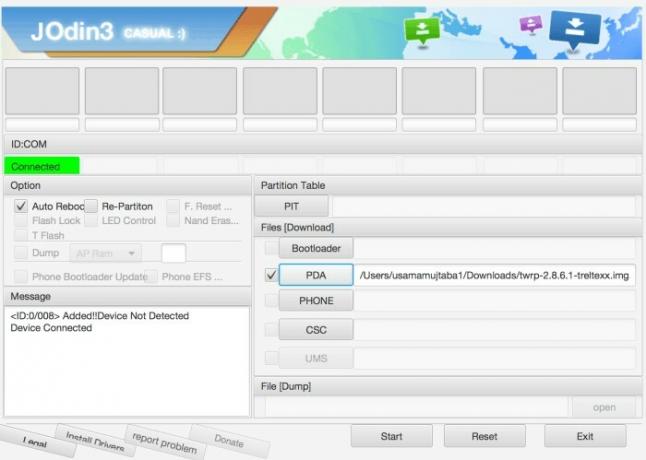
- Сада покрените свој Самсунг Галаки паметни телефон Режим преузимања. [Притисните и држите тастер за укључивање + утишавање + тастер за почетну страницу / Бикби заједно]
- Означите само Аутоматско поновно покретање опција у алату ЈОдин3.
- Сада кликните на Почетак дугме за започињање процеса трептања.
- Тада ће алат ЈОдин3 затражити а ПИТ датотека аутоматски. Кликните на да.
- Тада ће доћи следећа порука, кликните на У реду дугме.
- На крају, кликните на Почетак тастер поново да бисте започели обављање задатка.
- Сачекајте комплетан процес и видећете а ПАСС поруку. Ако не успе да трепће, видећете НИЈЕ УСПЕО поруку. (Ако не успете, можете поново правилно испробати све кораке)
- Сада поново покрените уређај и сачекајте неколико минута да се потпуно покрене. [Прво покретање може потрајати 10-15 минута, будите стрпљиви]
Ако сте се суочили са било којим проблемима или грешкама током инсталирања Один-а за МАЦ помоћу алата ЈОдин3, можете да коментаришете доле.
Субодх воли писати садржај без обзира на то да ли је повезан са технологијом или неки други. Након годину дана писања на технолошком блогу, постаје страствен према томе. Обожава играње игара и слушање музике. Осим блогова, зависан је и од играчких рачунара и цурења паметних телефона.
![Преузмите ЈОдин3 за Мац: Один за мацОС [Мац ПЦ и Мацбоок]](/uploads/acceptor/source/93/a9de3cd6-c029-40db-ae9a-5af22db16c6e_200x200__1_.png)


